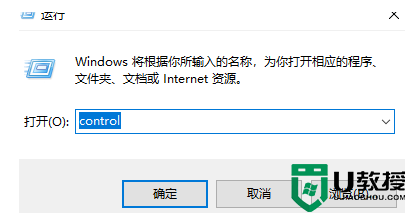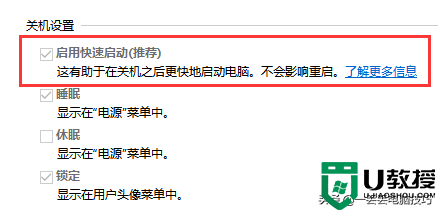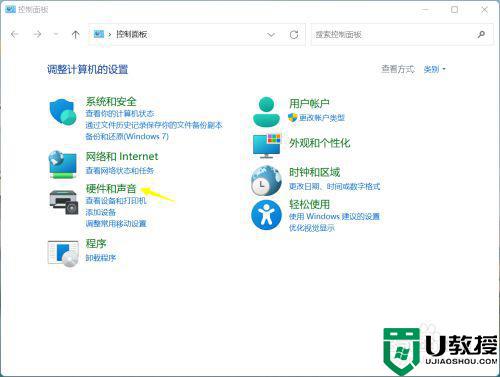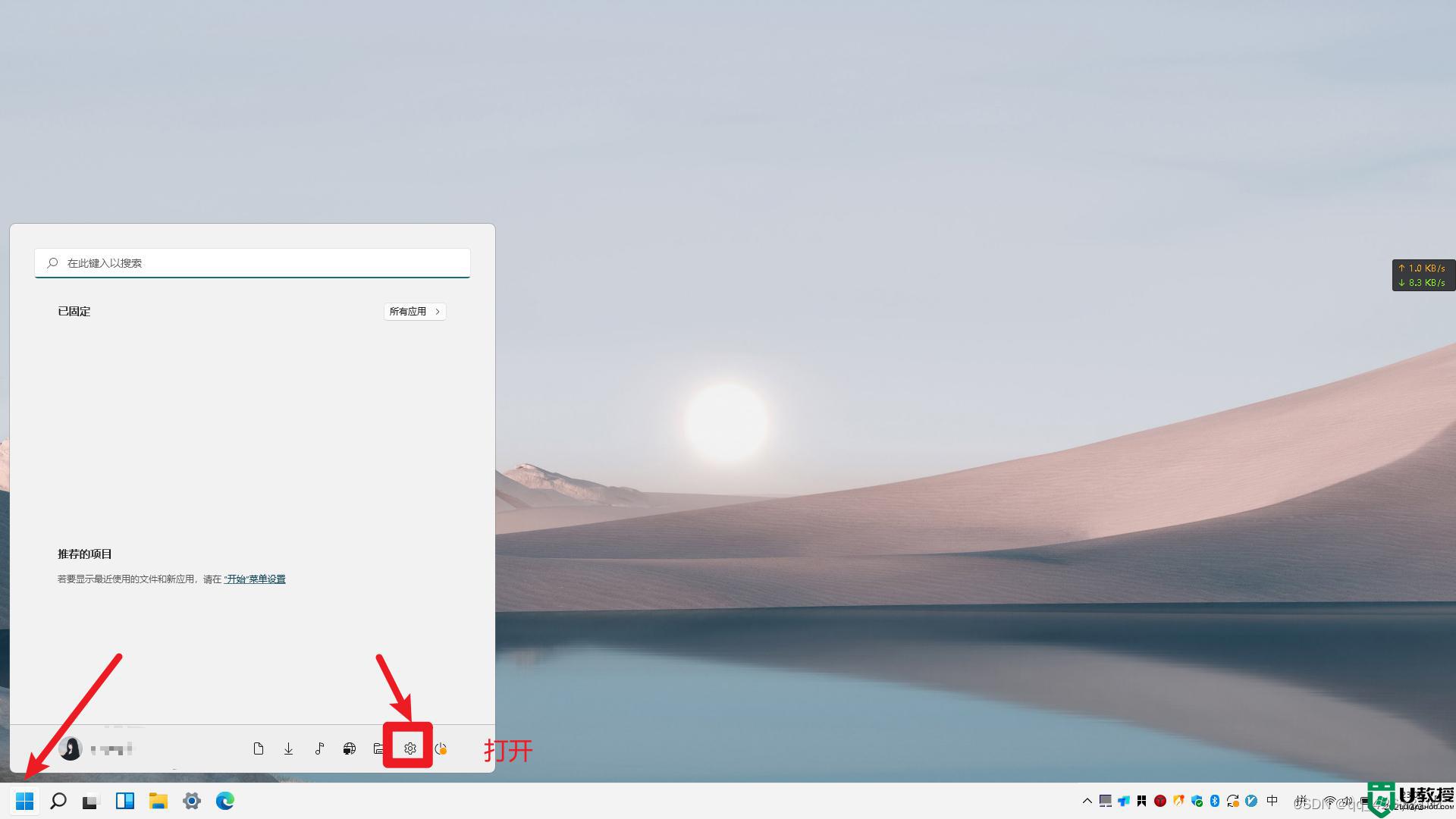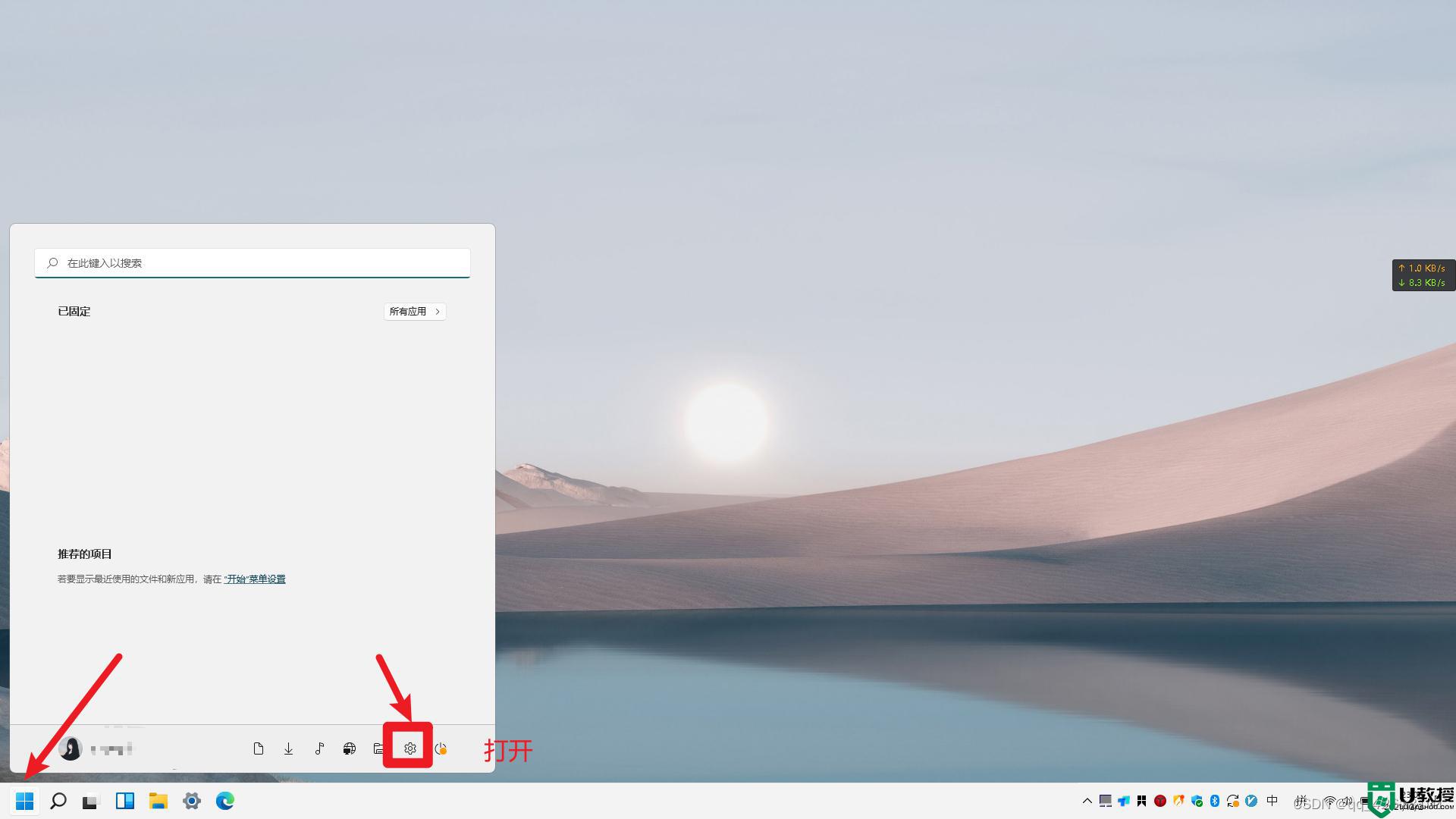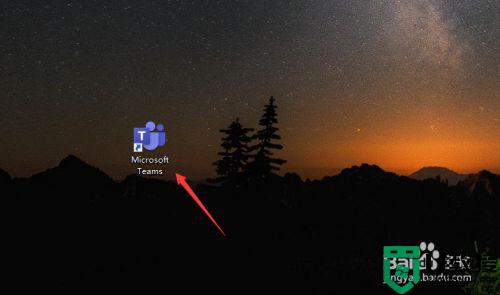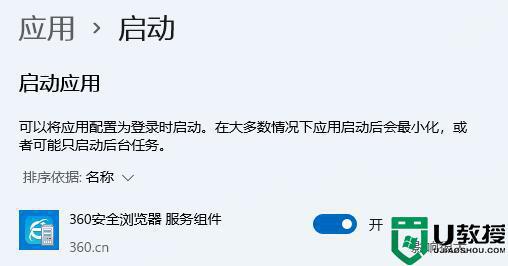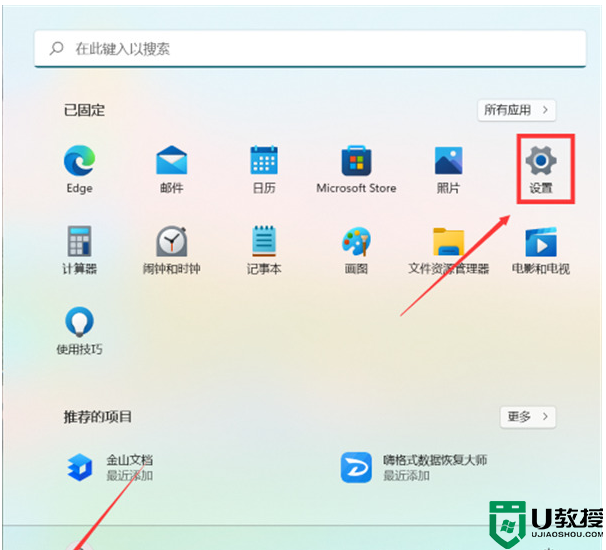win11怎么关闭快速启动 笔记本win11怎么关闭快速启动
时间:2021-12-21作者:zhong
最近有用户想把win11系统里的快速启动给关闭了,虽说是让电脑开机更快,但是不怎么需要也不急那一会,在笔记本电脑上现在也是有安装win11系统,那么笔记本win11怎么关闭快速启动呢,下面小编给大家分享win11关闭快速启动的方法。
解决方法:
1、桌面点击开始按钮。
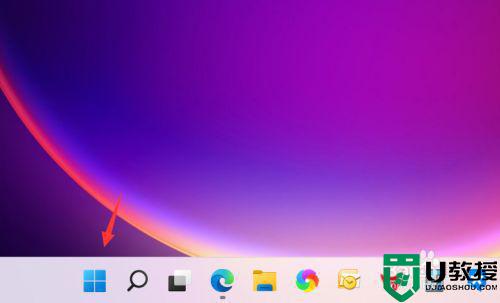
2、开始界面在上面的搜索框输入控制面板,点击下面的候选搜索结果中的控制面板。
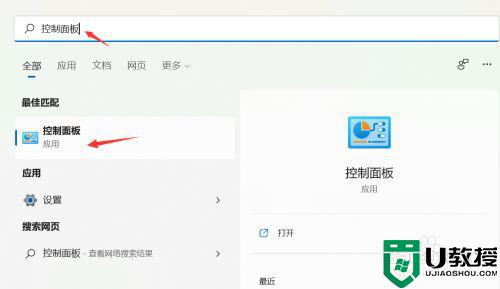
3、点击硬件与声音。
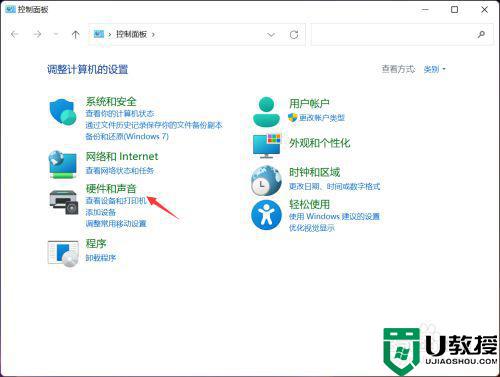
4、点击电源选项后面的更改电源按钮功能。
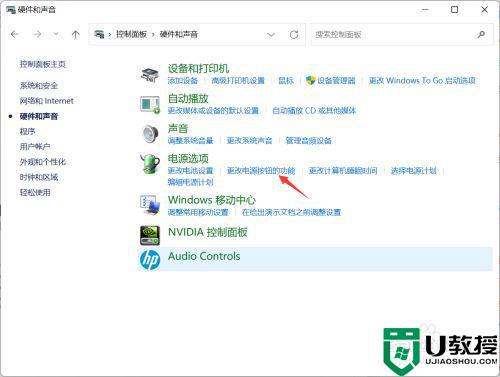
5、点击上面的更改不可用设置。
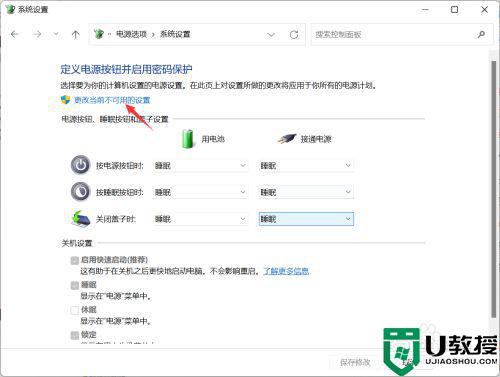
6、取消快速启动(推荐)前面的勾选,点击保存修改按钮即可。
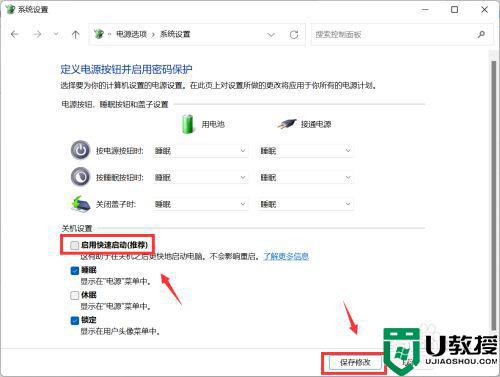
以上就是win11关闭快速启动的方法,不知道要怎么关闭快速启动的,可以按上面的方法来进行关闭。